PHP 편집기 Apple에서는 Win10 시스템에 Internet Explorer 브라우저를 설치하는 방법을 소개합니다. Win10 시스템에서는 IE 브라우저가 기본적으로 설치되지 않지만 사용자는 수동으로 다운로드하여 설치할 수 있습니다. 자세한 단계는 다음과 같습니다. 먼저 "제어판"을 연 다음 "프로그램" - "Windows 기능 켜기/끄기"를 선택하고 팝업 창에서 "Internet Explorer 11"을 찾아 확인한 후 "확인"을 클릭합니다. 할 수 있다. 설치가 완료된 후 시스템을 다시 시작하면 Win10 시스템에서 Internet Explorer 브라우저를 사용할 수 있습니다.
1. 키보드의 [win+i] 키 조합을 동시에 눌러 시스템 설정을 불러온 후 적용을 클릭하세요.
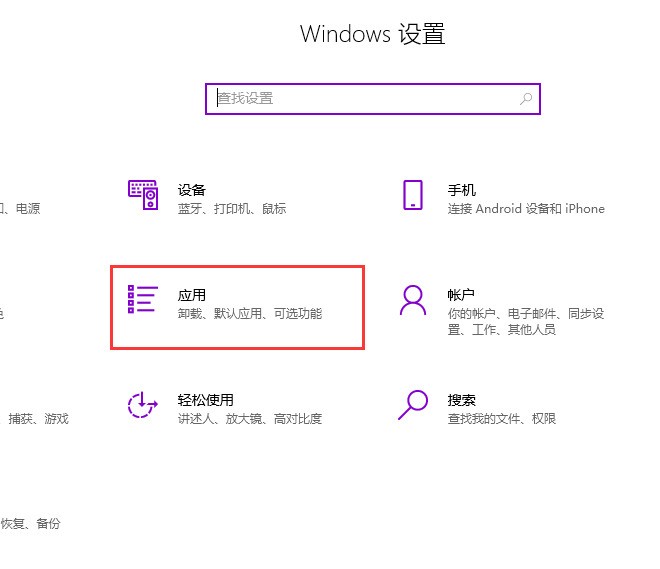
2. 팝업창에서 [프로그램 및 기능]을 클릭하세요.
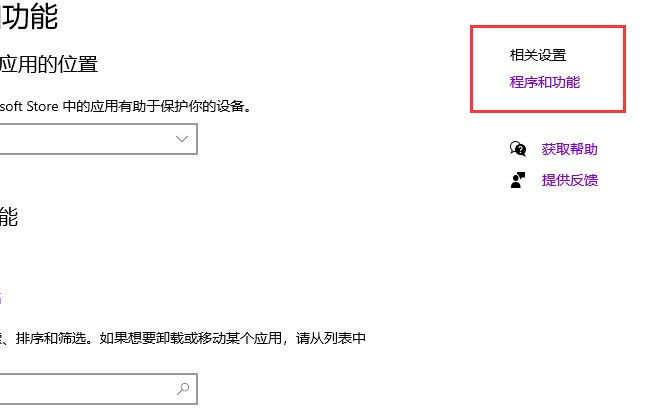
3. 다음으로 [Windows 기능 켜기/끄기]를 클릭하여 켜세요.
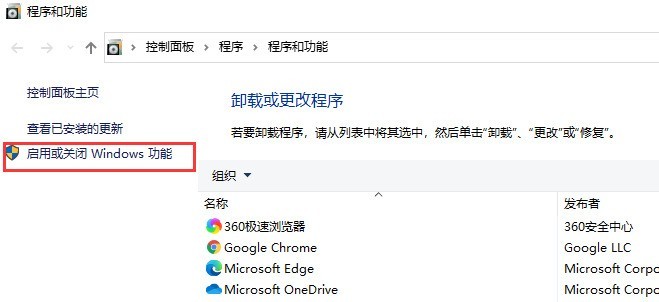
4. 그런 다음 Internet Explorer 11을 확인하고 확인을 클릭합니다. 다시 시작하세요.
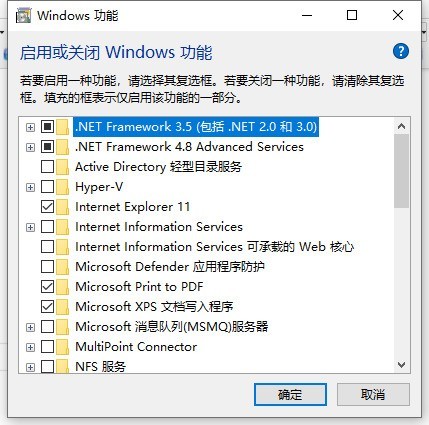
위 내용은 win10 system_win10 브라우저 설치 튜토리얼에서 internet_explorer 브라우저를 설치하는 방법의 상세 내용입니다. 자세한 내용은 PHP 중국어 웹사이트의 기타 관련 기사를 참조하세요!